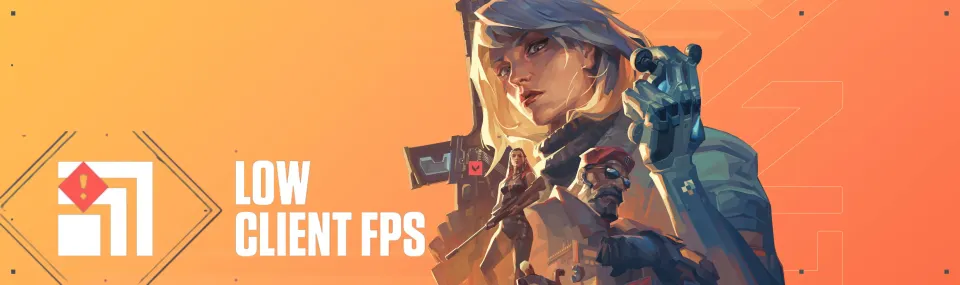
O sucesso no shooter dinâmico Valorant depende diretamente de dois indicadores importantes: o número de quadros por segundo (FPS) e a qualidade da conexão com a internet (Ping). Frequentemente, devido a problemas com esses indicadores, os jogadores não conseguem aproveitar completamente o jogo. Falaremos sobre Ping e conexões com a internet mais tarde, mas hoje, a equipe editorial da Bo3 criou um guia para você sobre como corrigir a baixa taxa de quadros no cliente do Valorant.
Como Saber o Seu Valor de FPS?
Como o nome indica, o problema da baixa taxa de quadros no cliente do Valorant é simplesmente uma questão de FPS. Não explicaremos o que é FPS porque é improvável que você encontre jogadores modernos que não saibam o que este termo significa. Para descobrir seu valor de FPS no Valorant, você precisa ir às configurações, na seção Vídeo e Estatísticas. Em seguida, encontre o item FPS do Cliente e ative sua exibição em formato de texto ou como um gráfico.

Após isso, em uma partida regular ou modo de treino, um novo elemento de interface aparecerá na sua tela, que corresponderá ao valor do FPS.

O valor do FPS variará dependendo das suas configurações, mas se ele estiver muito baixo ou cair regularmente para números pequenos, abaixo diremos como corrigi-lo.
Maneiras de Corrigir Baixo FPS no Valorant
- Definir Configurações Otimizadas
Em primeiro lugar, configurações gráficas detalhadas podem corrigir o problema de FPS. Embora o Valorant não seja um jogo muito exigente, nem todos os jogadores têm dispositivos ótimos para definir as configurações gráficas no máximo. Você precisa ir à seção Qualidade Gráfica e definir os valores indicados conforme mostrado na captura de tela. Embora os valores mínimos reduzam o componente gráfico, e o Valorant não pareça tão brilhante, isso ajudará a aumentar seu FPS.

Note que este método é adequado apenas para jogadores cujos computadores atendem apenas aos requisitos mínimos do jogo. Se você tem um PC novo e poderoso, significa que o baixo FPS não está relacionado às configurações, e este método não ajudará. Também recomendamos definir um limite de FPS. Se você tem um monitor padrão com 60 hertz, então você precisa definir o valor máximo de FPS para 60 porque você não obterá mais devido à limitação do monitor, e um indicador de FPS estável pode afetar o processo de jogo.
- Usar Skins com Efeitos Mínimos
Este conselho é mais adequado para jogadores com PCs fracos. Até hoje, o Valorant oferece uma variedade de skins para todos os tipos de armas. Muitas delas têm designs brilhantes com efeitos de luz. Se você tem um valor de FPS baixo, recomendamos abster-se de usar skins, ou pelo menos escolher as minimalistas. Isso elevará seu FPS, embora por uma quantidade muito pequena.
- Fechar Aplicações em Segundo Plano
Frequentemente, surgem situações em que, durante um jogo de Valorant, um ou mais outros programas estão sendo executados em segundo plano no computador. Como resultado, as aplicações em segundo plano sobrepõem-se ao próprio jogo, causando uma queda significativa no FPS ou uma queda periódica. Por exemplo, isso pode ser o Discord, onde você se comunica com amigos, o Photoshop, onde você trabalha, ou muitas outras coisas. Recomendamos fechar todos os programas desnecessários e verificar se o seu FPS no Valorant aumenta após isso.
- Atualize Seus Drivers
Frequentemente, problemas de FPS no Valorant e outros jogos surgem precisamente por causa de drivers desatualizados. Recomendamos verificar regularmente o status deles e não esquecer das atualizações. Se você tem um computador baseado em AMD, precisa visitar o site oficial, selecionar quais drivers você quer atualizar, e também selecionar seu tipo de placa de vídeo, processador ou outros componentes.

Se você está usando equipamento Nvidia, a situação é semelhante. Você também precisa visitar o site oficial e repetir as ações acima. Além disso, a Nvidia tem seu próprio programa, GeForce Experience, onde você pode verificar por atualizações e baixá-las.

- Definir Alta Prioridade para o Valorant
Para isso, você precisa abrir o gerenciador de tarefas, usando o painel de início ou através da combinação Ctrl+Alt+Del. Em seguida, vá para a seção Detalhes e encontre o Valorant. Depois disso, clique com o botão direito para abrir o item Definir prioridade e selecione Alta. Isso forçará seu sistema a priorizar o Valorant entre todos os programas, o que afetará positivamente o seu FPS.

- Desativar Otimização de Tela Cheia
O próximo passo é um tanto difícil de executar, mas melhorará significativamente o seu processo de jogo e aumentará o FPS. Você precisa encontrar a pasta do Valorant onde todos os arquivos do jogo estão localizados. Em seguida, encontre o aplicativo VALORANT-Win64-Shipping e abra suas propriedades. Vá para a seção Compatibilidade e desative o recurso Desativar Otimização de Tela Cheia. Ele está ativado por padrão, então você precisa desativá-lo. Após isso, reinicie o seu computador, e seu valor de FPS no Valorant deve aumentar significativamente.

- Reinstalar o Valorant e Verificar Seu PC por Vírus
Os últimos pontos são padrão, mas nem todos os jogadores sabem sobre eles. Em primeiro lugar, se nenhum dos métodos descritos acima ajudou, recomendamos simplesmente reinstalar o próprio Valorant. Frequentemente, durante o processo de atualização, alguns arquivos entram em conflito com outros, resultando em um desempenho ruim do jogo. Também recomendamos não esquecer de potenciais vírus. Se você costuma baixar vários programas da rede, mais cedo ou mais tarde, você pegará algum tipo de vírus. Softwares maliciosos não apenas prejudicam seu PC e podem roubar seus dados, mas também usam seus recursos. Por causa disso, o Valorant e outros programas podem não funcionar corretamente e com problemas. Recomendamos verificar regularmente seu PC pela presença de softwares maliciosos, assim como manter seu antivírus e firewall do Windows sempre ativados.

Conclusão
Agora você sabe como corrigir e melhorar o baixo FPS no Valorant. É importante notar que há casos em que nenhum desses métodos ajuda. Nesses casos, recomendamos tentar o Valorant em outro dispositivo, e se funcionar bem lá, então você deve contatar um centro de serviço onde eles podem ajudá-lo a determinar se há algum problema com o seu PC. Continue seguindo nosso portal para aprender várias dicas interessantes e soluções eficazes para quaisquer problemas com o Valorant.
Comentários
Próximos jogos notáveis
Últimas artigos de destaque







Ainda não há comentários! Seja o primeiro a reagir